
Სარჩევი:
- ავტორი John Day [email protected].
- Public 2024-01-30 10:16.
- ბოლოს შეცვლილი 2025-06-01 06:09.
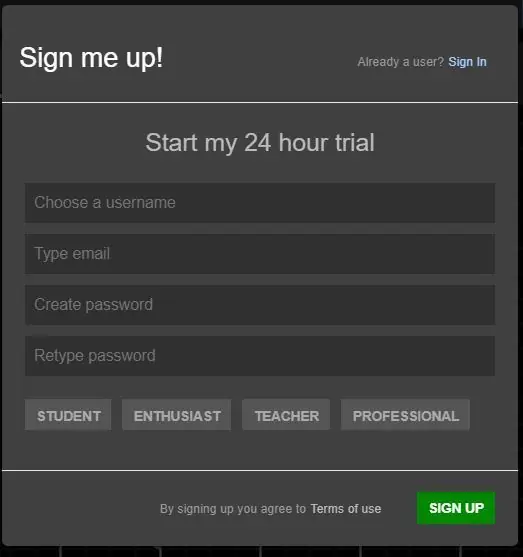

- EveryCircuit არის ერთ -ერთი "საუკეთესო" სიმულაციური პლატფორმა ელექტრონიკისთვის.
- მას აქვს ვებ გვერდი და აპლიკაცია.
- ეს ინსტრუქცია განკუთვნილია Android ვერსიისთვის. მაგრამ ზუსტად მიჰყვება ვებ ვერსიასაც.
ამ ინსტრუქციის შესახებ:
Opamp ან საოპერაციო გამაძლიერებელი არის ყველაზე ცნობილი ინტეგრირებული ჩიპი. მილიარდი მათგანი იქმნება ყოველწლიურად სხვადასხვა სქემისთვის, როგორიცაა აუდიო გამაძლიერებლები, ინსტრუმენტების გამაძლიერებლები, ფილტრები, ექვალაიზერები და ა.
EveryCircuit გამოიყენება ყველა სახის სიმულაციისთვის, დამჭერებიდან რეგისტრაციამდე. ეს ინსტრუქცია გამოიყენება იმის გასაგებად, თუ როგორ იქცევა opamp ღია მარყუჟში და რატომ არის აუცილებელი უარყოფითი გამოხმაურება, როდესაც opamp გამოიყენება ნებისმიერ წრეში.
ნაბიჯი 1: EveryCircuit აპის საცდელი ვერსიის დაყენება
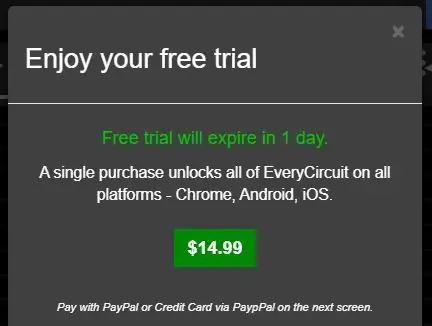
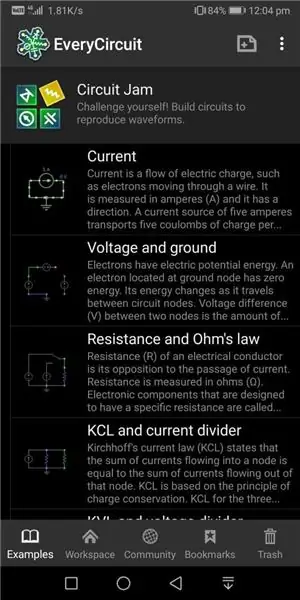
- EveryCircuit არის ძალიან მისაღები და მოსახერხებელი ფასი.
- 15 დოლარი ან 800 ფუნტი, როგორც 2020 წლის ივნისში, უვადო წვდომისთვის.
- ფასიანი ვერსია გააჩნია ონლაინ მხარდაჭერას, პროექტების გამოქვეყნებას და თანამშრომლობას.
საცდელი ვერსია არის 24 საათიანი და მისი გააქტიურება შესაძლებელია როგორც ქვემოთ
- ჩამოტვირთეთ Android პროგრამა აქედან.
- თუ აპირებთ ვებგვერდზე მუშაობას დააწკაპუნეთ აქ.
- პირველად მომხმარებლები. დარეგისტრირდით "უნიკალური მომხმარებლის სახელით", "ელ.ფოსტის მოქმედი პირადობის მოწმობით" და პაროლით.
- დახურეთ ამომხტარი ეკრანი/ფანჯარა მოთხოვნით "საცდელი ვერსია მთავრდება".
-
თქვენი სმარტფონის ეკრანზე უნდა იყოს ნაჩვენები ისეთი ჩანართები, როგორიცაა
- მაგალითები
- სამუშაო სივრცე
- საზოგადოება
- სანიშნეები
- ნაგავი
- (სურვილისამებრ) შეგიძლიათ შეამოწმოთ მაგალითები და საზოგადოება, რომლებიც ყოველთვის შესანიშნავი ადგილია დასაწყებად.
ნაბიჯი 2: სამუშაო სივრცის გაგება
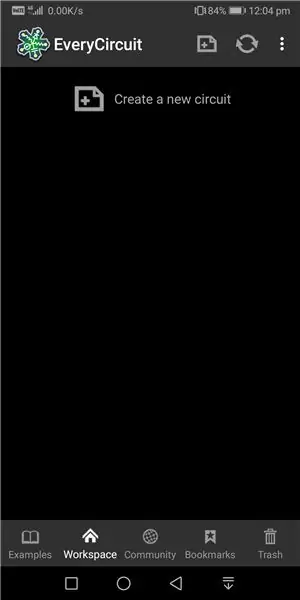
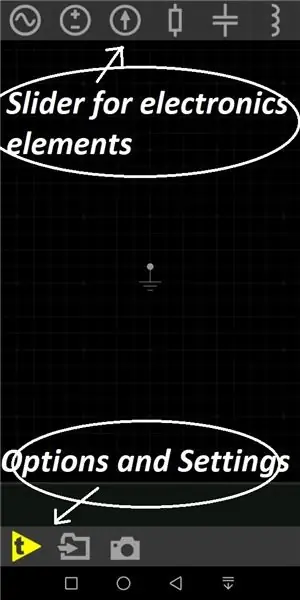
- დააწკაპუნეთ "სამუშაო სივრცის" ჩანართზე.
- დააჭირეთ ღილაკს "შექმენით ახალი წრე".
- შავი ეკრანი დაფარული სიმბოლოთ არის თქვენი სათამაშო მოედანი !!
- ზედა რიგი არის სლაიდერი მრავალი სახის ელექტრონიკის ელემენტების შესარჩევად.
- ქვედა სტრიქონი არის სლაიდერი პარამეტრებისა და პარამეტრებისთვის.
ნაბიჯი 3: გახსენით Loop Opamp Circuit Simulation
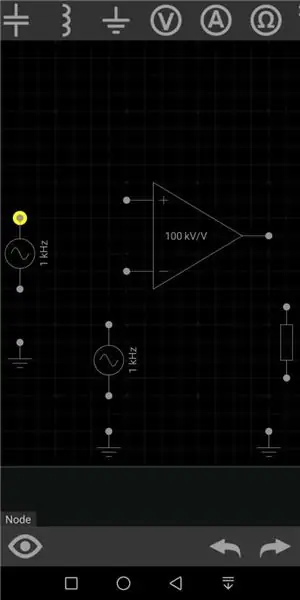
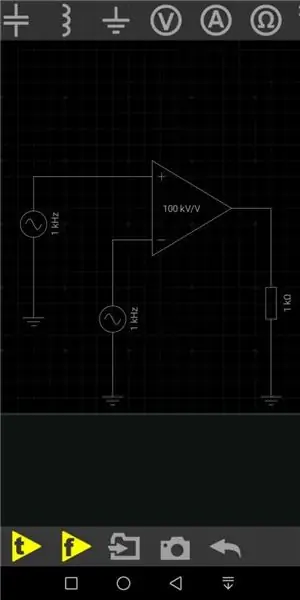
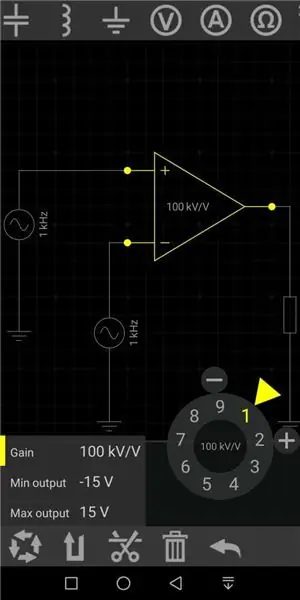
1. იპოვეთ და დააწკაპუნეთ შემდეგი ელემენტები ზედა სლაიდერიდან
- ოპამპის სიმბოლო
- რეზისტენტული ყუთი
- ნიადაგი (სამი)
- AC წყაროები (ორი)
სიმბოლოების ბოლო წერტილებზე დაჭერით აკავშირებს მათ მავთულხლართებთან
2. დააწკაპუნეთ opamp. დააწკაპუნეთ spanner სიმბოლოზე და შემდეგ Gain ღილაკზე, რათა გახსნათ ყველა პარამეტრი opamp- ისთვის. იგივეა სლაიდერის ყველა ელემენტისთვის. არ შეცვალოთ წრეში რაიმე ცვლილებები
3. შეცვალეთ წყაროების ძაბვა 'აკრიფეთ ბორბალი' შესაბამისად 3V და 2V შესაბამისად. არ შეიტანოთ სხვა ცვლილებები წრეში.
4. დააწკაპუნეთ 't' სიმბოლოზე ქვედა სლაიდერზე დროის რეაგირების სიმულაციისთვის.
5. დააწკაპუნეთ 'მავთულზე' წრედზე და შემდეგ 'თვალის' სიმბოლოზე ქვედა სლაიდერზე ტალღის ფორმის სანახავად !! არ არის ლამაზი ?!
ნაბიჯი 4: შედეგების ანალიზი და გააზრება
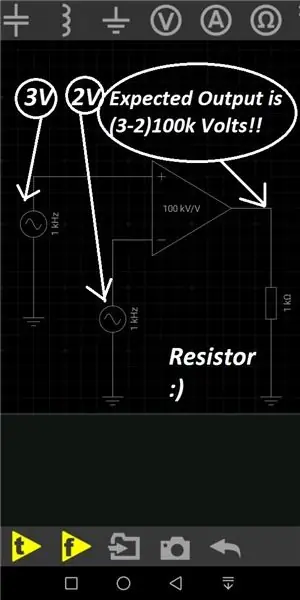
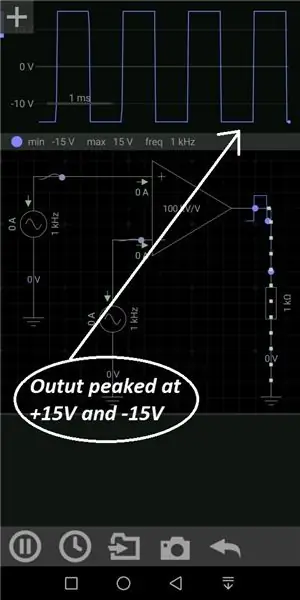
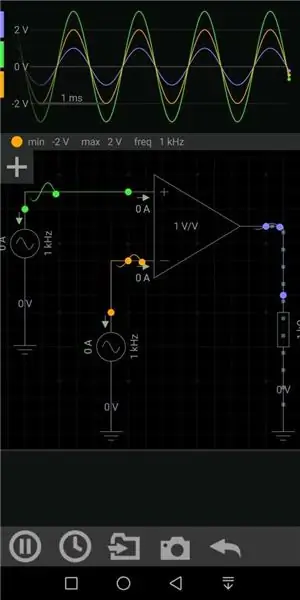
Opamp არასოდეს გამოიყენება ღია მარყუჟში, რადგან მას აქვს ძალიან მაღალი მოგება. როგორც წესი, kV ბრძანებით. Opamp არის განსხვავების გამაძლიერებელი, რომლის გამომუშავებაც არის შესასვლელებში სხვაობის ვერსია.
თუ V1 და V2 არის შეყვანის ინვერსიული (-) და არა შემობრუნებული (+) ტერმინალები;
Opamp- ს აქვს A- ს მომატება
გამომავალი მოცემულია A- ით V2 გამოკლებული V1.
პასუხი ჩვენს წრეზე, რომელიც მიემართება 100 კვ! მაგრამ გამომუშავება შემცირებულია 15 ვ -მდე, რადგან ეს არის მაქსიმალური მიწოდება
მოდით შევცვალოთ მცირედი..
შეცვალეთ გამაგრების მომატება 100 კვ/ვ -დან 1 ვ/ვ -მდე. ჩვენი გამომავალი იცვლება 1 ვ. ორივე წყაროს თავზე მავთულხლართებზე დაწკაპუნებით ჩვენ შეგვიძლია დავაკვირდეთ ამპლიუდის 3 ტალღას 3V, 2V და 1V შესაბამისად!
ნაბიჯი 5: სათამაშო მოედანი ღიაა
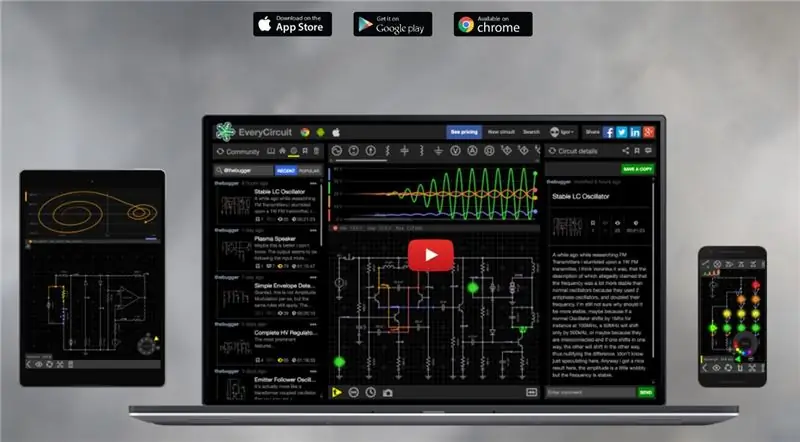
- თქვენ შეგიძლიათ დააკვირდეთ სქემის შედეგებსა და ტალღების ფორმებს მუშაობის დროს.
- ეწვიეთ საზოგადოების ჩანართს, რომ ნახოთ რაზე მუშაობენ ელექტრონიკის მოყვარულები.
- ისიამოვნეთ !! ბედნიერი სწავლა !!
გირჩევთ:
Blynk აპლიკაციის საშუალებით გაკონტროლება ინტერნეტით Nodemcu– ს გამოყენებით: 5 ნაბიჯი

Blynk აპლიკაციის საშუალებით გაკონტროლება ინტერნეტით Nodemcu გამოყენებით: გამარჯობა ყველას დღეს ჩვენ გაჩვენებთ თუ როგორ შეგიძლიათ აკონტროლოთ LED სმარტფონის გამოყენებით ინტერნეტში
KiloWatthour მეტრი RoboRemo აპლიკაციის გამოყენებით: 3 ნაბიჯი

KiloWatthour მეტრი RoboRemo აპლიკაციის გამოყენებით: როდესაც ჩემი airco/heatpump დამონტაჟდა, აპლიკაცია, რომელიც მოყვა, საკმაოდ კარგად მუშაობდა (Panasonic კომფორტის ღრუბელი). ახლა აპლიკაცია ნორმალურია სისტემის გასაკონტროლებლად, მაგრამ მონიტორინგის ნაწილი ზოგჯერ ვერ ხერხდება სერვერის დროის ამოწურვის გამო. მეც ეჭვი მეპარება
ESP8266- ის კონტროლი Telegram აპლიკაციის გამოყენებით: 7 ნაბიჯი

ESP8266- ის კონტროლი Telegram აპლიკაციის გამოყენებით: ჰეი, რა ხდება, ბიჭებო! აქარში აქ CETech– დან. ოდესმე გიფიქრიათ იმაზე, რომ ესაუბრეთ თქვენს ტექნიკას შეტყობინებების აპლიკაციის საშუალებით? უცნაურად ჟღერს, არა. მაგრამ დღეს ჩვენ ვაპირებთ მსგავსი რამის გაკეთებას. არ ინერვიულოთ, თქვენ არ გჭირდებათ მობილური ტელეფონების ყიდვა
LED- ის კონტროლი NodeMCU WiFi მოდულისა და ბლინკის აპლიკაციის გამოყენებით: 7 ნაბიჯი

LED- ის კონტროლი NodeMCU WiFi მოდულისა და ბლინკის აპლიკაციის გამოყენებით: ეს ინსტრუქცია გაჩვენებთ თუ როგორ გააკონტროლოთ LED განათება NodeMCU ESP8266 WiFi მოდულის გამოყენებით Blynk სმარტფონის აპლიკაციის საშუალებით. თუ დამწყები ხართ, წაიკითხეთ. თუ უფრო გამოცდილი ხართ, შეიძლება დაგაინტერესოთ ბოლომდე გამოტოვება, სადაც მე ვსაუბრობ
მობილური აპლიკაციის განვითარება Adobe XD გამოყენებით: 5 ნაბიჯი

მობილური აპლიკაციის განვითარება Adobe XD– ის გამოყენებით: გამარჯობა, ყველანი! მე ვარ ელიზაბეტ კაცერეკი, დამამთავრებელი საშუალო სკოლა და მე შევქმენი ეს სასწავლო, რადგან შევნიშნე ამ ფართოდ გავრცელებულ პლატფორმის ხვრელი, რომლის შევსებაც შემეძლო. მე მომეწონებოდა ასეთი სახელმძღვანელო, როდესაც დავიწყებდი ერთწლიან კვლევას
